Task3.创建机箱后盖
Step1.在装配件中打开机箱后盖零件(BACK_COVER)。在设计树中选择 后右击,在系统弹出的快捷菜单中单击
后右击,在系统弹出的快捷菜单中单击 按钮。
按钮。
Step2.创建图17.7.50所示的钣金特征——边线-法兰1。
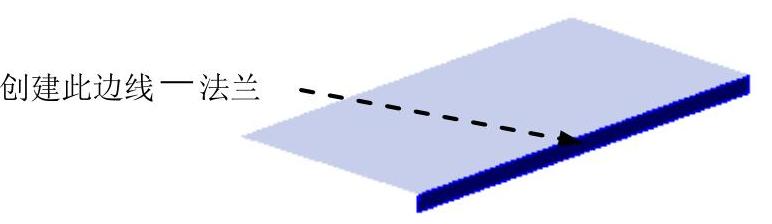
图.17.7.50 创建边线-法兰1
(1)选择命令。选择下拉菜单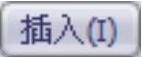
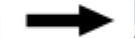
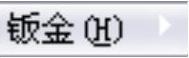
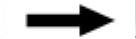
 命令,系统弹出“边线法兰”对话框。
命令,系统弹出“边线法兰”对话框。
(2)定义特征的边线。选取图17.7.51所示的模型边线为生成的边线法兰的边线。
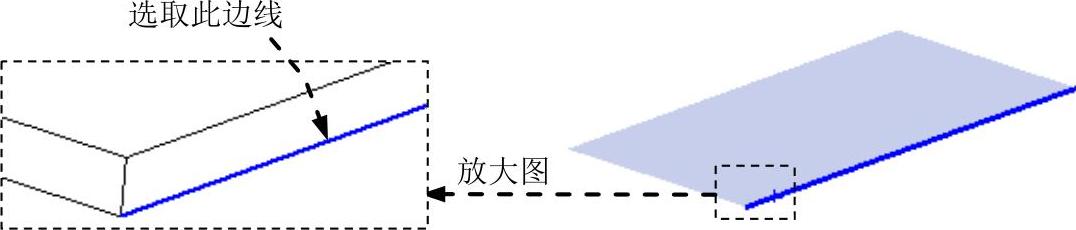
图17.7.51 定义特征的边线
(3)定义法兰参数。
①定义法兰角度值。在 区域的
区域的 文本框中输入角度值90.0。
文本框中输入角度值90.0。
②定义长度类型和长度值。在“边线法兰”对话框 区域的下拉列表中选择
区域的下拉列表中选择 选项,输入深度值15.0。在此区域中单击“内部虚拟交点”按钮
选项,输入深度值15.0。在此区域中单击“内部虚拟交点”按钮 。
。
③定义法兰位置。在 区域中,单击“材料在内”按钮
区域中,单击“材料在内”按钮 。
。
(4)单击 按钮,完成边线-法兰1的创建。
按钮,完成边线-法兰1的创建。
Step3.创建图17.7.52所示的边线-法兰2,详细操作过程参见Step2。

图17.7.52 创建边线-法兰2
Step4.创建图17.7.53所示的钣金特征——边线-法兰3。
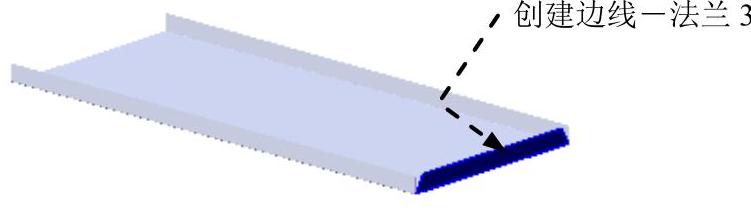
图17.7.53 创建边线-法兰3
(1)选择命令。选择下拉菜单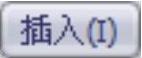
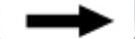
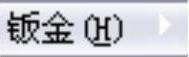
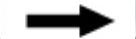
 命令,系统弹出“边线法兰”对话框。
命令,系统弹出“边线法兰”对话框。
(2)定义特征的边线。选取图17.7.54所示的模型边线为生成的边线法兰的边线。
(3)定义法兰参数。在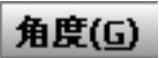 区域中的
区域中的 文本框中输入角度值90.0。在“边线法兰”对话框
文本框中输入角度值90.0。在“边线法兰”对话框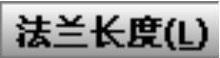 区域的下拉列表中选择
区域的下拉列表中选择 选项,输入深度值15.0。在此区域中单击“内部虚拟交点”按钮
选项,输入深度值15.0。在此区域中单击“内部虚拟交点”按钮 。在
。在 区域中,单击“材料在内”按钮
区域中,单击“材料在内”按钮 ,选中
,选中 复选框。
复选框。
(4)单击 按钮,完成边线-法兰3的初步创建。
按钮,完成边线-法兰3的初步创建。
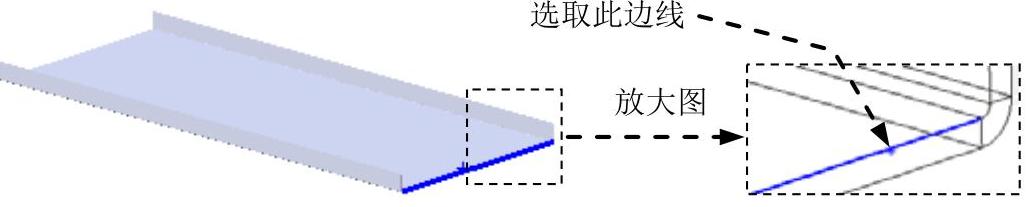
图17.7.54 定义特征的边线
(5)编辑边线-法兰3的草图。在设计树的 上右击,在系统弹出的快捷菜单中单击
上右击,在系统弹出的快捷菜单中单击 命令,系统进入草图环境。绘制图17.7.55所示的横断面草图。退出草图环境,此时系统完成边线-法兰3的创建。
命令,系统进入草图环境。绘制图17.7.55所示的横断面草图。退出草图环境,此时系统完成边线-法兰3的创建。

图17.7.55 横断面草图
Step5.参照上一步的方法创建图17.7.56所示的另一侧的边线法兰4。
Step6.创建图17.7.57所示的切除-拉伸1。

图17.7.56 创建边线-法兰4
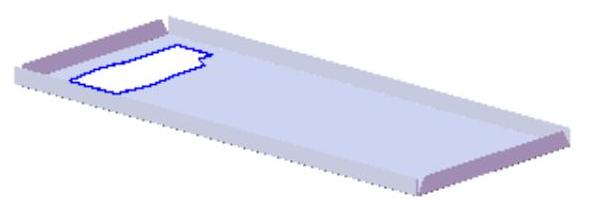
图17.7.57 创建切除-拉伸1
(1)选择命令。选择下拉菜单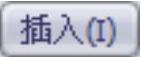
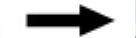
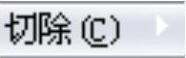
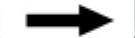
 命令。
命令。
(2)定义特征的横断面草图。选取图17.7.58所示表面的作为草图平面,绘制图17.7.59所示的横断面草图。
(3)定义切除深度属性。在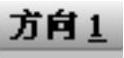 区域选中
区域选中 复选框与
复选框与 复选框,其他采用系统默认设置值。
复选框,其他采用系统默认设置值。
(4)单击 按钮,完成切除-拉伸1的创建。
按钮,完成切除-拉伸1的创建。
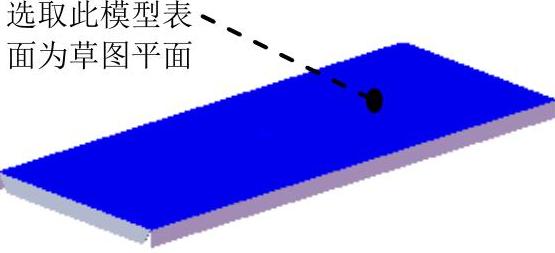
图17.7.58 定义草图平面
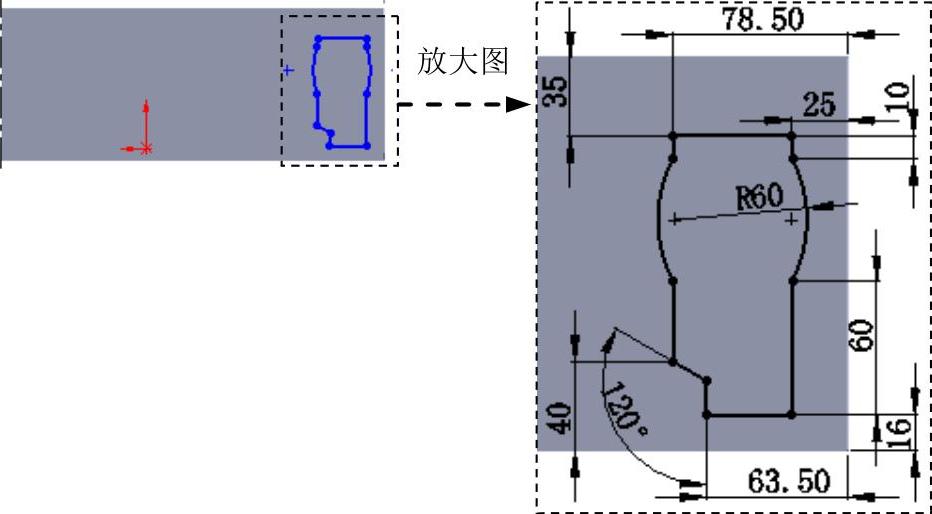
图17.7.59 横断面草图
Step7.创建图17.7.60所示的成形特征1。
(1)单击任务窗格中的“设计库”按钮 ,打开“设计库”对话框。
,打开“设计库”对话框。
(2)单击“设计库”对话框中的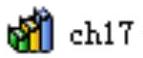 节点,在设计库下部的列表框中选择“case_shaped_tool_01”文件并拖动到图17.7.60所示的平面,在系统弹出的“成形工具特征”对话框中单击
节点,在设计库下部的列表框中选择“case_shaped_tool_01”文件并拖动到图17.7.60所示的平面,在系统弹出的“成形工具特征”对话框中单击 按钮。
按钮。
(3)单击设计树中 节点前的“加号”,右击
节点前的“加号”,右击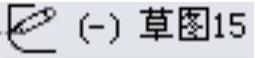 特征,在系统弹出的快捷菜单中单击
特征,在系统弹出的快捷菜单中单击 按钮,进入草图环境。
按钮,进入草图环境。
(4)编辑草图,如图17.7.61所示。退出草图环境,完成成形特征1的创建。

图17.7.60 创建成形特征1
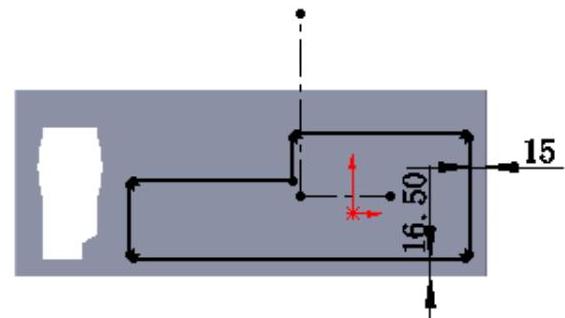
图17.7.61 横断面草图
Step8.创建图17.7.62所示的切除-拉伸2。选择下拉菜单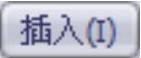

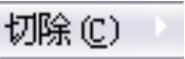
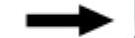
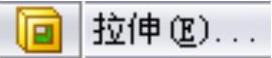 命令;选取图17.7.63所示的表面作为草图平面,绘制图17.7.64所示的横断面草图;在
命令;选取图17.7.63所示的表面作为草图平面,绘制图17.7.64所示的横断面草图;在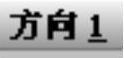 区域选中
区域选中 复选框与
复选框与 复选框,其他采用系统默认设置值,完成切除-拉伸2的创建。
复选框,其他采用系统默认设置值,完成切除-拉伸2的创建。
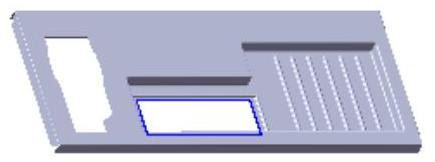
图17.7.62 切除-拉伸2
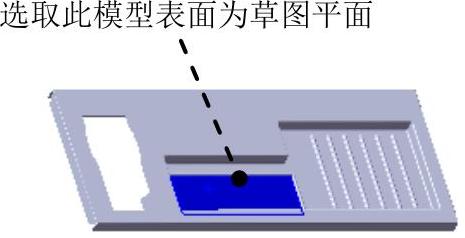
图17.7.63 定义草图基准
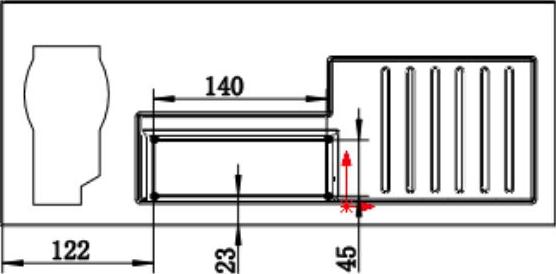
图17.7.64 横断面草图
Step9.创建图17.7.65所示的成形特征2。
(1)单击任务窗格中的“设计库”按钮 ,打开设计库对话框。
,打开设计库对话框。
(2)单击“设计库”对话框中的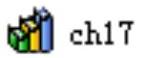 节点,在设计库下部的列表框中选择“case_shaped_tool_02”文件并拖动到图17.7.65所示的平面,在系统弹出的“成形工具特征”对话框中单击
节点,在设计库下部的列表框中选择“case_shaped_tool_02”文件并拖动到图17.7.65所示的平面,在系统弹出的“成形工具特征”对话框中单击 按钮。
按钮。
(3)单击设计树中 节点前的“加号”,右击
节点前的“加号”,右击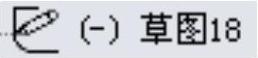 特征,在系统弹出的快捷菜单中单击
特征,在系统弹出的快捷菜单中单击 命令,进入草图环境。
命令,进入草图环境。
(4)编辑草图,如图17.7.66所示。退出草图环境,完成成形特征2的创建。
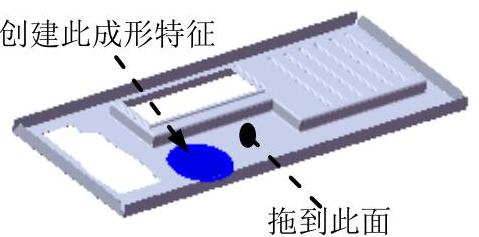
图17.7.65 创建成形特征2
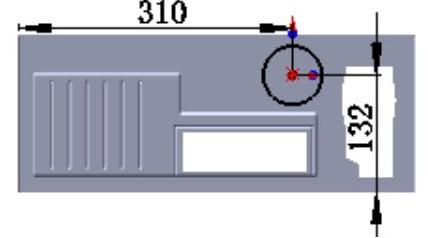
图17.7.66 横断面草图
Step10.创建图17.7.67所示的零件特征——孔1。
(1)选择下拉菜单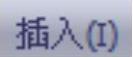
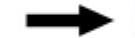
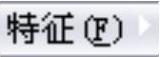
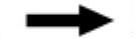
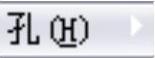
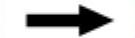
 命令(或单击“特征”工具栏中的
命令(或单击“特征”工具栏中的 按钮)。
按钮)。
(2)定义孔的放置面。选取图17.7.67所示的模型表面为孔的放置面。
(3)定义孔的参数。
①定义孔的深度。在“孔”对话框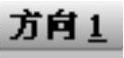 区域的下拉列表中选择
区域的下拉列表中选择 选项。
选项。
②定义孔的直径。在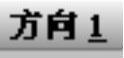 区域的
区域的 文本框中输入数值3.5。
文本框中输入数值3.5。
(4)单击 按钮,完成孔1的创建。
按钮,完成孔1的创建。
(5)编辑孔的定位。在设计树中右击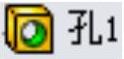 ,在系统弹出的快捷菜单中单击
,在系统弹出的快捷菜单中单击 按钮,进入草图环境。绘制图17.7.68所示的横断面草图,单击
按钮,进入草图环境。绘制图17.7.68所示的横断面草图,单击 按钮,退出草图环境。
按钮,退出草图环境。

图17.7.67 创建孔1

图17.7.68 横断面草图
Step11.创建图17.7.69所示的草图1。
(1)选择命令。选择下拉菜单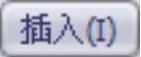
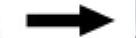
 命令。
命令。
(2)定义草图平面。选取图17.7.69a所示的表面作为草图平面。
(3)绘制草图。在草图环境中绘制图17.7.69b所示的草图。
(4)选择下拉菜单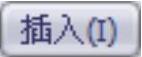
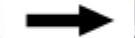
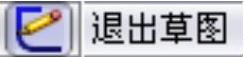 命令,退出草图设计环境。
命令,退出草图设计环境。
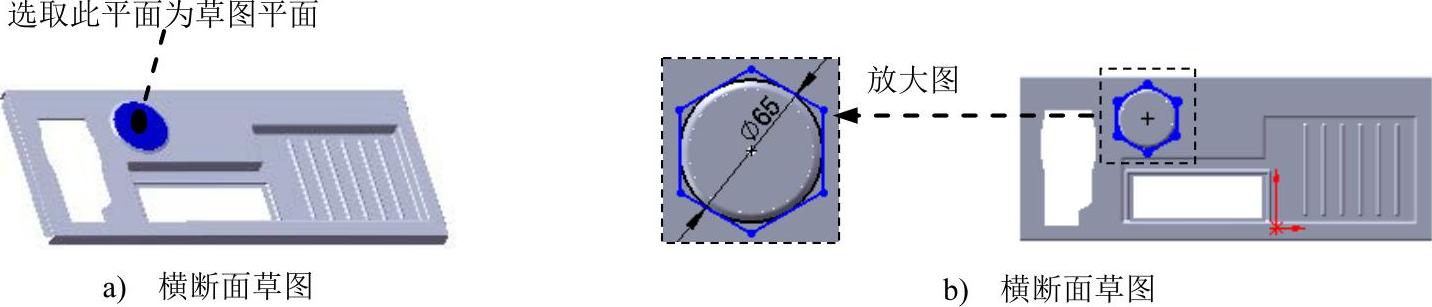
图17.7.69 创建草图1
Step12.创建图17.7.70所示的填充阵列1。
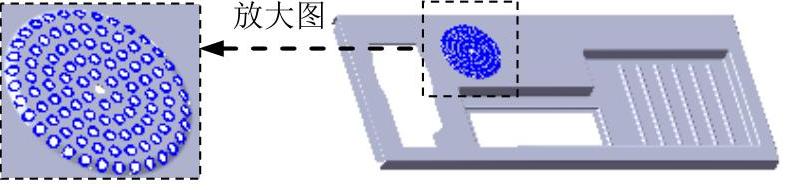
图17.7.70 创建填充阵列1
(1)选择命令。选择下拉菜单选择下拉菜单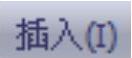
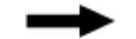

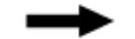
 命令。
命令。
(2)定义填充边界。选取Step11创建的草图1为边界。
(3)定义阵列布局。在 区域中选中“圆周”按钮
区域中选中“圆周”按钮 ,在
,在 (环间距)文本框中输入6,在
(环间距)文本框中输入6,在 (实例间距)文本框中输入6,在
(实例间距)文本框中输入6,在 (边距)文本框中输入0。单击
(边距)文本框中输入0。单击 (阵列方向)后的区域,选取Step11中草图的实线为边界。
(阵列方向)后的区域,选取Step11中草图的实线为边界。
(4)定义要阵列的特征。在 区域中选择单选框
区域中选择单选框 ,单击
,单击 后的区域,选取Step10创建的孔1。
后的区域,选取Step10创建的孔1。
(5)单击 按钮,完成填充阵列1的创建。
按钮,完成填充阵列1的创建。
Step13.创建图17.7.71所示的成形特征3。详细操作过程参见Step9。
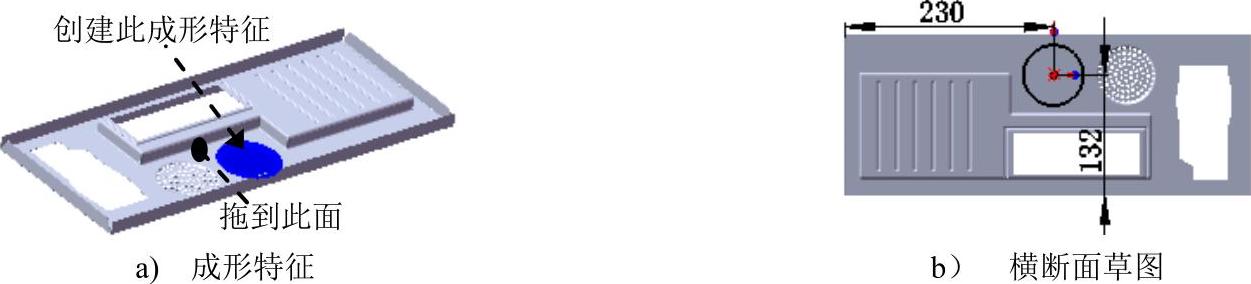
图17.7.71 创建成形特征3
Step14.创建图17.7.72所示的阵列(线性)1。
(1)选择命令。选择下拉菜单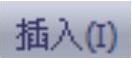
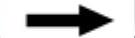

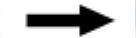
 命令,系统弹出“线性阵列”对话框。
命令,系统弹出“线性阵列”对话框。
(2)定义阵列源特征。单击 区域中的文本框,选取设计树中的孔1和填充阵列1作为阵列的源特征。
区域中的文本框,选取设计树中的孔1和填充阵列1作为阵列的源特征。
(3)定义阵列参数。
①定义方向1的阵列引导边线。选取图17.7.73所示的边线为第一方向引导边线。
②定义方向1的参数。在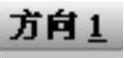 区域的
区域的 文本框中输入数值80.0,在
文本框中输入数值80.0,在 文本框中输入数值2。
文本框中输入数值2。
(4)单击 按钮,完成阵列(线性)1的创建。
按钮,完成阵列(线性)1的创建。

图17.7.72 创建阵列(线性)1

图17.7.73 定义阵列引导边线
Step15.创建图17.7.74所示的零件特征——孔2。
(1)选择下拉菜单
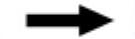
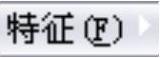
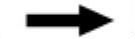
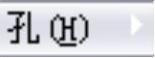
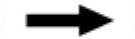
 命令(或单击“特征”工具栏中的
命令(或单击“特征”工具栏中的 按钮)。
按钮)。
(2)定义孔的放置面。选取图17.7.74所示的模型表面为孔的放置面。
(3)定义孔的参数。
①定义孔的深度。在“孔”对话框 区域的下拉列表中选择
区域的下拉列表中选择 选项。
选项。
②定义孔的直径。在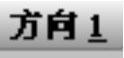 区域的
区域的 文本框中输入数值3.5。
文本框中输入数值3.5。
(4)单击 按钮,完成孔2的创建。
按钮,完成孔2的创建。
(5)编辑孔的定位。在设计树中右击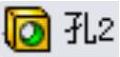 ,从系统弹出的快捷菜单中单击
,从系统弹出的快捷菜单中单击 命令,进入草图环境。绘制图17.7.75所示的横断面草图。单击
命令,进入草图环境。绘制图17.7.75所示的横断面草图。单击 按钮,退出草图环境。
按钮,退出草图环境。

图17.7.74 创建孔2
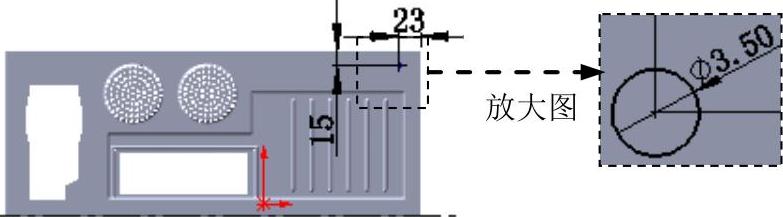
图17.7.75 横断面草图
Step16.创建图17.7.76所示的阵列(线性)2。

图17.7.76 创建阵列(线性)2
(1)选择命令。选择下拉菜单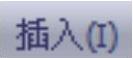
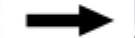

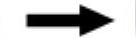
 命令,系统弹出“线性阵列”对话框。
命令,系统弹出“线性阵列”对话框。
(2)定义阵列源特征。单击 区域中的文本框,选取设计树中的孔2作为阵列的源特征。
区域中的文本框,选取设计树中的孔2作为阵列的源特征。
(3)定义阵列参数。
①选取图17.7.77所示的边线为第一方向引导边线。在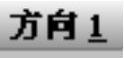 区域的
区域的 文本框中输入数值6.0,在
文本框中输入数值6.0,在 文本框中输入数值4。
文本框中输入数值4。
②选取图17.7.77所示的边线为第二方向引导边线。在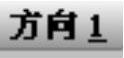 区域的
区域的 文本框中输入数值6.0,在
文本框中输入数值6.0,在 文本框中输入数值27。
文本框中输入数值27。
(4)单击 按钮,完成阵列(线性)2的创建。
按钮,完成阵列(线性)2的创建。
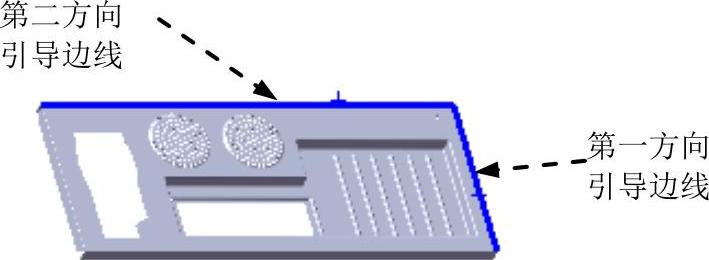
图17.7.77 选取阵列引导边线
Step17.创建图17.7.78所示的切除-拉伸3。选择下拉菜单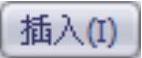
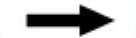
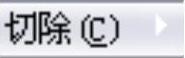
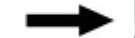
 命令;选取图17.7.79所示的表面作为草图平面,在草图环境中绘制图17.7.80所示的横断面草图;在
命令;选取图17.7.79所示的表面作为草图平面,在草图环境中绘制图17.7.80所示的横断面草图;在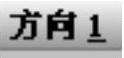 区域的
区域的 下拉列表中选择
下拉列表中选择 选项,在
选项,在 文本框中输入深度值10.0,其他采用系统默认设置值。
文本框中输入深度值10.0,其他采用系统默认设置值。
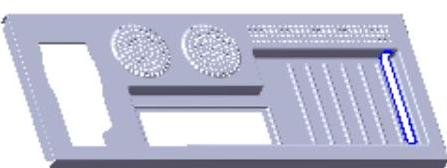
图17.7.78 创建切除-拉伸3

图17.7.79 定义草图平面
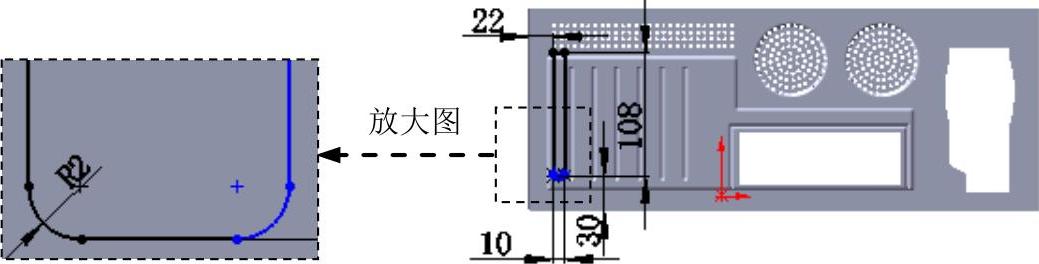
图17.7.80 横断面草图
Step18.创建图17.7.81所示的阵列(线性)3。
(1)选择命令。选择下拉菜单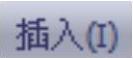
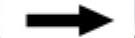

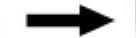
 命令,系统弹出“线性阵列”对话框。
命令,系统弹出“线性阵列”对话框。
(2)定义阵列源特征。单击 区域中的文本框,选取设计树中的切除-拉伸3作为阵列的源特征。
区域中的文本框,选取设计树中的切除-拉伸3作为阵列的源特征。
(3)定义阵列参数。选取图17.7.82所示的边线为第一方向引导边线。在 区域的
区域的 文本框中输入数值20.0,在
文本框中输入数值20.0,在 文本框中输入数值7。
文本框中输入数值7。
(4)单击 按钮,完成阵列(线性)3的创建。
按钮,完成阵列(线性)3的创建。
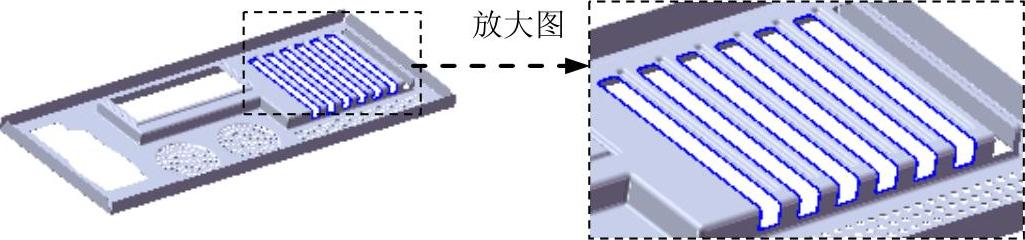
图17.7.81 创建阵列(线性)3
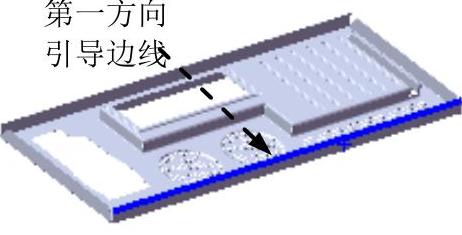
图17.7.82 选取阵列引导边线
Step19.创建图17.7.83所示的切除-拉伸4。选取图17.7.83所示的面为草图基准平面,横断面草图如图17.7.84所示,详细操作过程参见Step17。
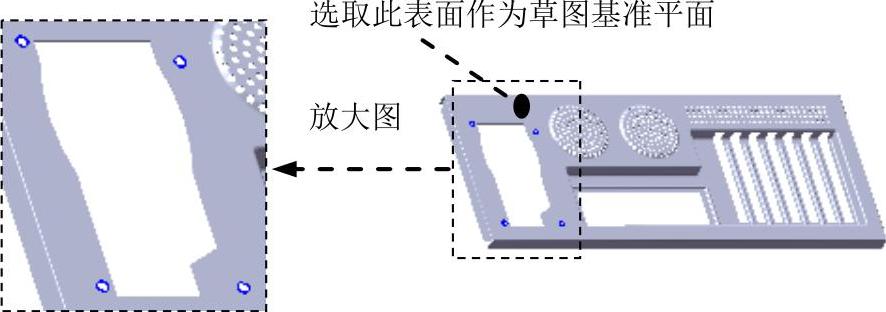
图17.7.83 创建切除-拉伸4
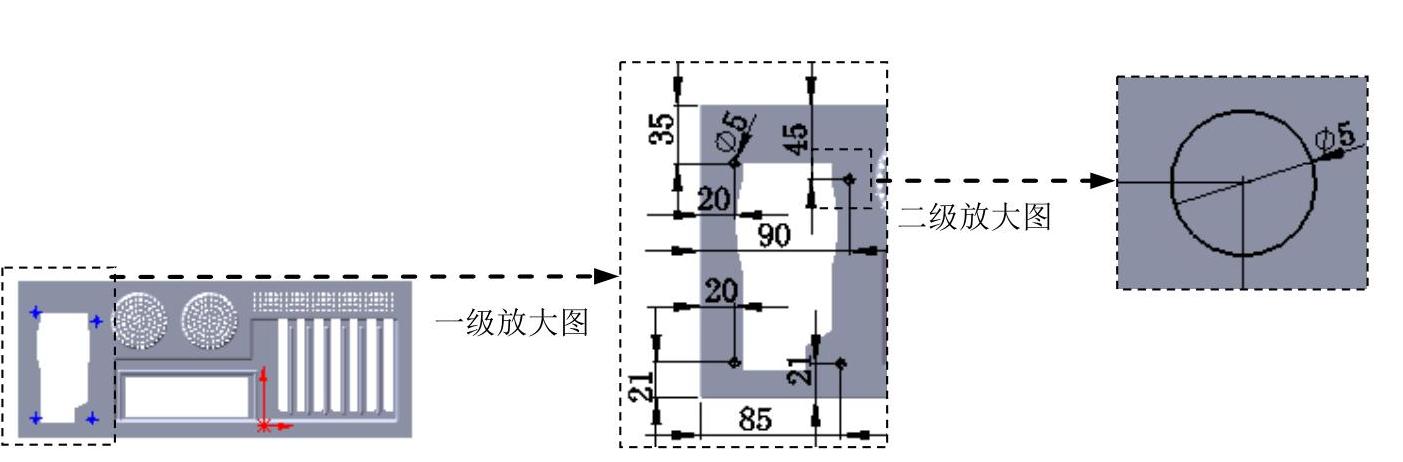
图17.7.84 横断面草图
Step20.创建图17.7.85所示的切除-拉伸5,横断面草图如图17.7.86所示。

图17.7.85 创建切除-拉伸5
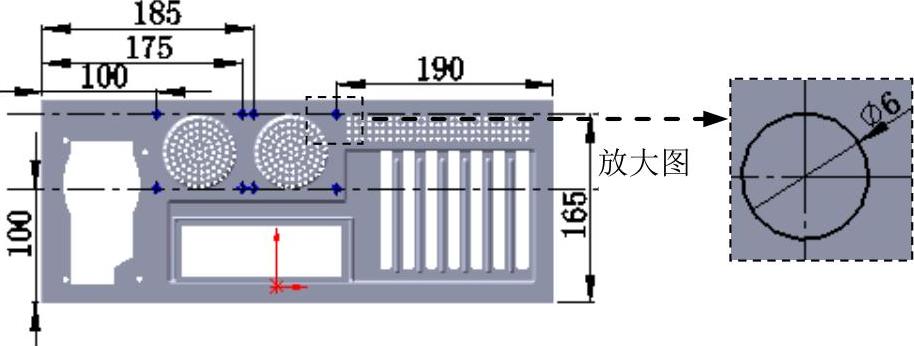
图17.7.86 横断面草图
Step21.创建图17.7.87所示的零件特征——孔3。
(1)选择下拉菜单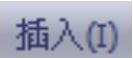
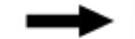
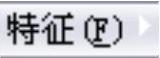
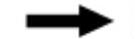
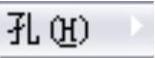
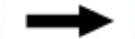
 命令(或单击“特征”工具栏中的
命令(或单击“特征”工具栏中的 按钮)。
按钮)。
(2)定义孔的放置面。选取图17.7.88所示的模型表面为孔的放置面。
(3)定义孔的参数。
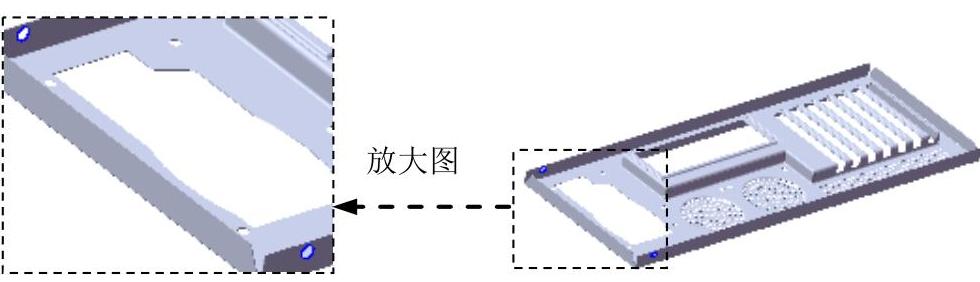
图17.7.87 创建孔3
①定义孔的深度。在“孔”对话框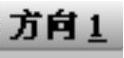 区域的下拉列表中选择
区域的下拉列表中选择 选项。
选项。
②定义孔的直径。在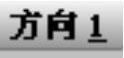 区域的
区域的 文本框中输入数值6.0。
文本框中输入数值6.0。
(4)单击 按钮,完成孔3的创建。
按钮,完成孔3的创建。
(5)编辑孔的定位。在设计树中右击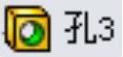 ,在系统弹出的快捷菜单中单击
,在系统弹出的快捷菜单中单击 命令,进入草图环境;绘制图17.7.89所示的横断面草图。单击
命令,进入草图环境;绘制图17.7.89所示的横断面草图。单击 按钮,退出草图环境。
按钮,退出草图环境。

图17.7.88 定义孔的放置面
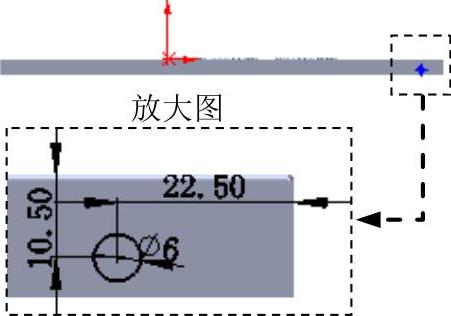
图17.7.89 横断面草图
Step22.创建图17.7.90所示的孔4,深度类型为 。
。
Step23.创建图17.7.91所示的孔5,深度类型为 。
。
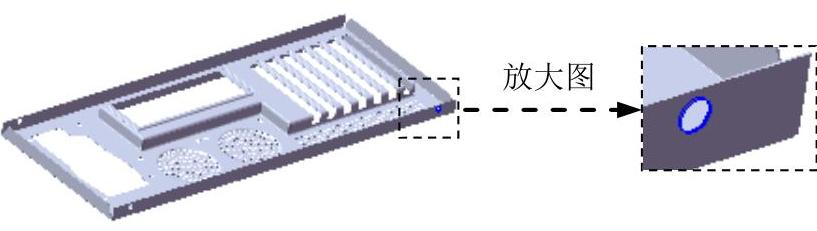
图17.7.90 创建孔4

图17.7.91 创建孔5
Step24.保存零件模型。
